Guide d'installation de la série d'imprimantes Canon MAXIFY MB

Vous souhaitez installer votre imprimante. Plusieurs modes de connexion sont disponibles.
Pour une installation à l’aide d’un câble USB ou d’un câble réseau, allez directement à l’étape 2.
Pour une installation en WIFI, commencez dés la 1ère étape.
1ère étape : Activation de l’imprimante en wifi et association avec votre routeur sans fil (box internet)
1. Assurez-vous que l’imprimante est sous tension.
Si la machine est sous tension, le voyant ALIMENTATION (POWER) (A) s’allume.
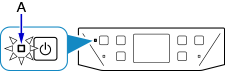
Si l’imprimante effectue un nettoyage, un alignement de la tête d’impression ou d’autres processus
Attendez que le processus se termine avant de démarrer la configuration.
2. Appuyez sur le bouton ACCUEIL (HOME) (B) de l’imprimante.
Si un écran d’erreur s’affiche, touchez OK, puis appuyez sur le bouton ACCUEIL (HOME).
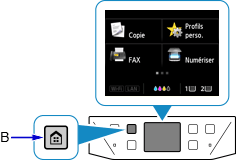
3. Déplacez l’écran à gauche ou à droite, puis touchez Paramètres réseau.

4. Touchez Config. du réseau sans fil.

5. Si votre routeur sans fil possède un bouton WPS, sélectionnez WPS (Bouton poussoir), laissez-vous guider et passez au point 13. Sinon sélectionnez Configuration standard et appuyez sur le bouton OK.

6. Touchez votre routeur sans fil.

7. Un des écrans ci-dessous s’affiche.
Si le message Connexion au routeur sans fil établie apparaît, le réseau ne nécessite pas de mot de passe. Continuez à partir du point 13.
 ou
ou 
8. Touchez l’écran.
9. Entrez le mot de passe réseau (clé WEP ou WPA).
La saisie de texte est sensible à la casse.
Si vous ne connaissez pas le mot de passe réseau de votre routeur sans fil, reportez-vous au manuel fourni avec le routeur sans fil ou contactez le fabricant.
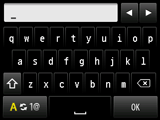
10. Touchez OK.
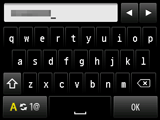
11. Vérifiez que le mot de passe réseau est correct.
La saisie de texte est sensible à la casse.
12. Touchez OK.
 ou
ou 
13. Lorsque l’écran ci-dessous apparaît, touchez OK.
Une fois la connexion établie, Wi-Fi s’affiche en bas à gauche de l’écran.
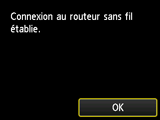
![]()

La configuration de la connexion réseau est terminée.
2ème étape : Installation de l’imprimante
1. Rendez-vous sur le site internet de canon pour télécharger le logiciel d’installation de l’imprimante : https://www.canon.fr/support/
2. Parcourez la page affichée et saisissez le modèle de votre imprimante dans la barre de recherche dédiée. Cliquez sur votre imprimante.
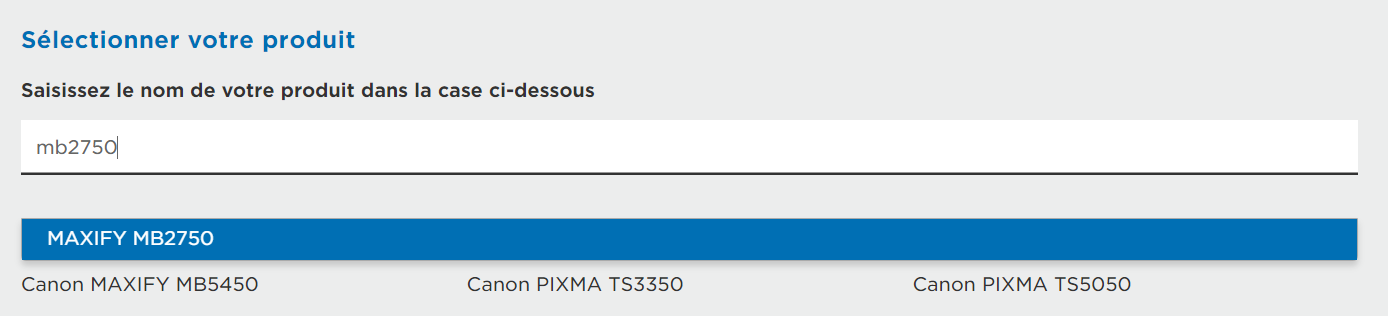
3. Cliquez sur Pilotes
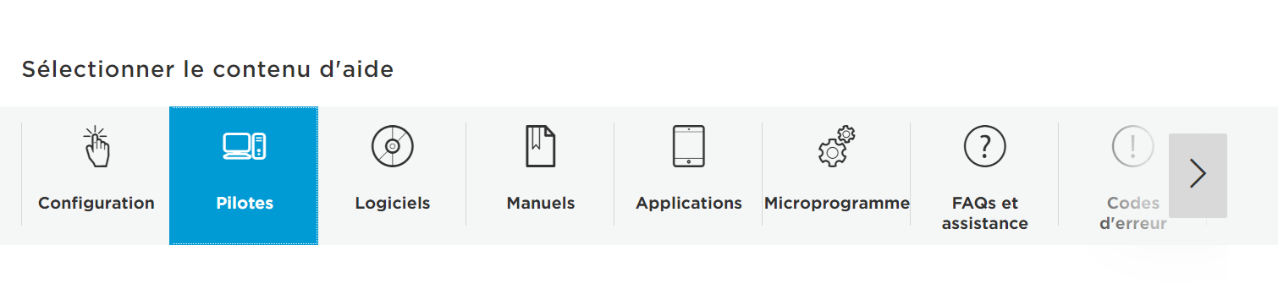
4. Allez à l’intitulé Pilote et package logiciel complets et cliquez sur Téléchargement en bas à droite.
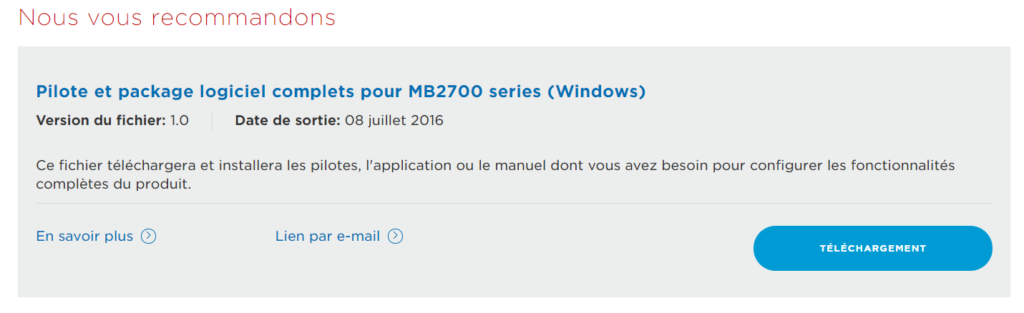
5. Cliquez sur Accepter et télécharger.
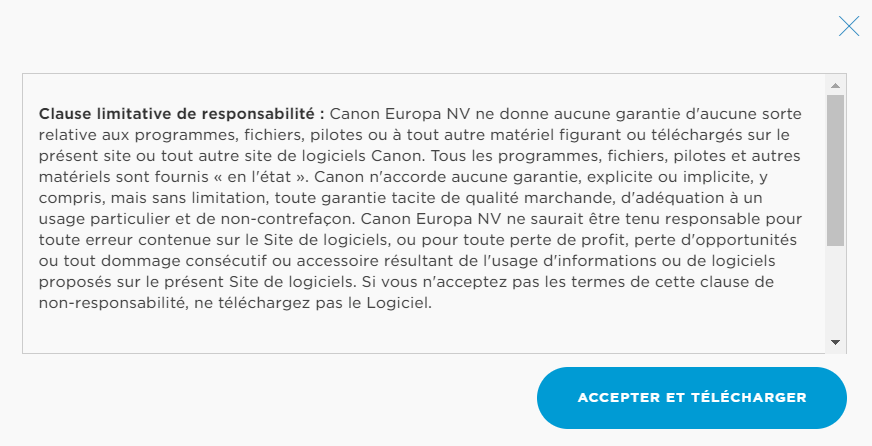
6. Le fichier est en train d’être téléchargé. Ouvrez-le et cliquez sur Commencer la configuration.
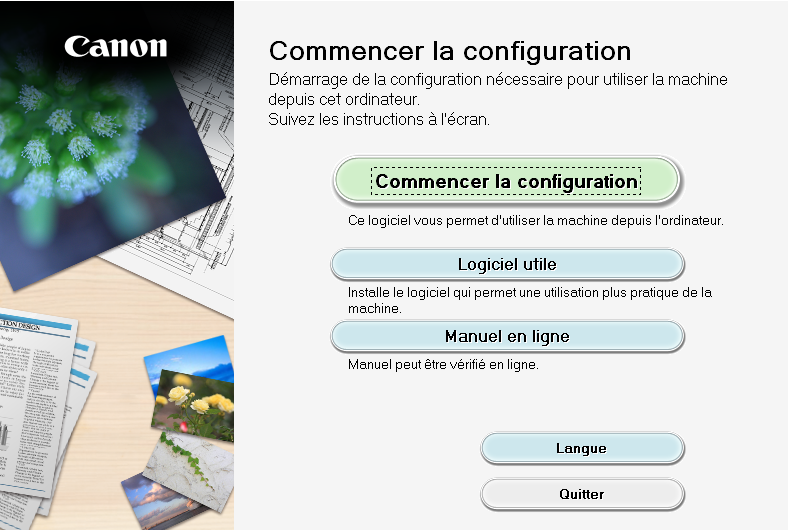
7. Cliquez sur Suivant.
8. Acceptez le contrat de licence en cliquant sur Oui puis cliquez sur J’accepte.
9. Cliquez sur Suivant et sélectionnez la méthode de connexion de votre imprimante.

10. Cliquez sur Suivant. Si votre imprimante est en wifi, choisissez Connecter via un routeur sans fil (recommandé).
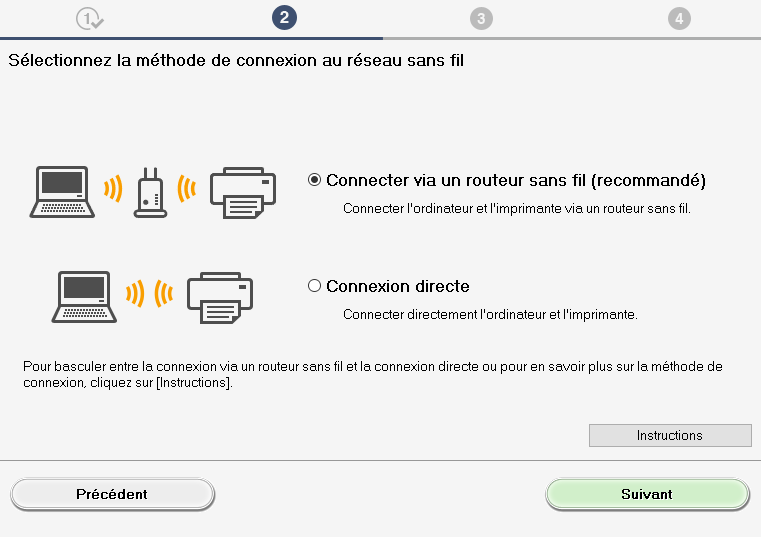
12. Cliquez sur Suivant. La liste des logiciels à installer apparaît. Laissez les logiciels sélectionnés par défaut.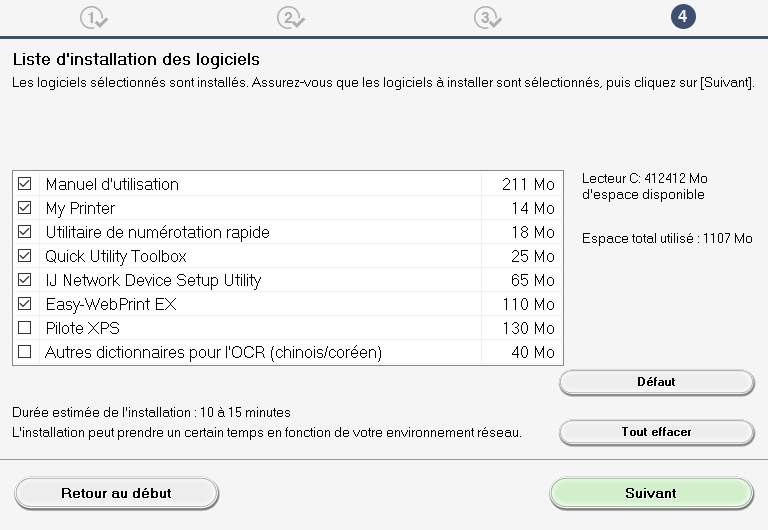
13. Cliquez sur Suivant et laissez-vous guider jusqu’à la fin de la configuration de votre imprimante.
L’installation de votre imprimante est terminée.



